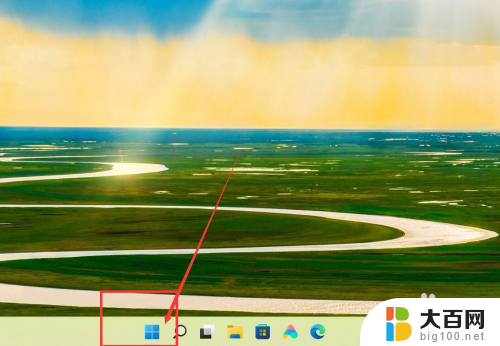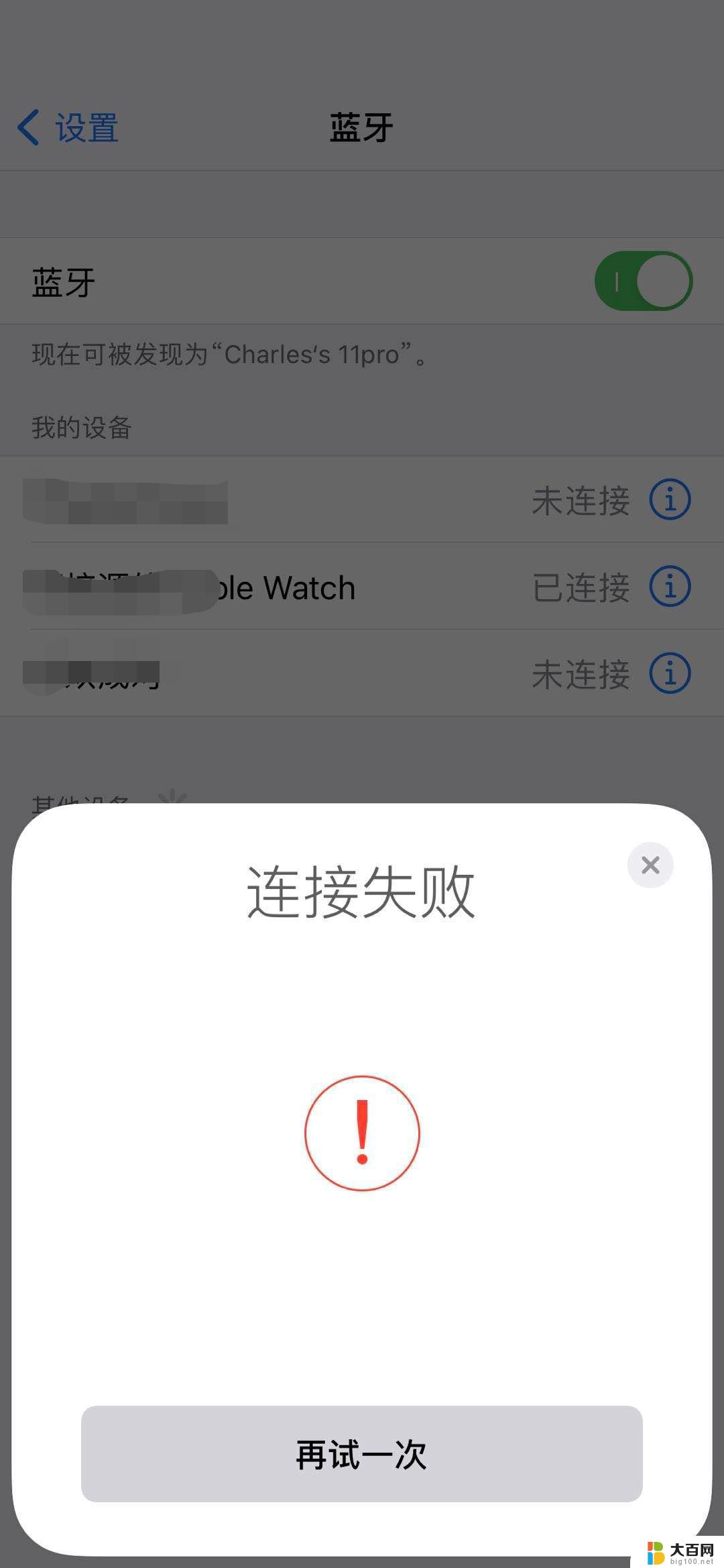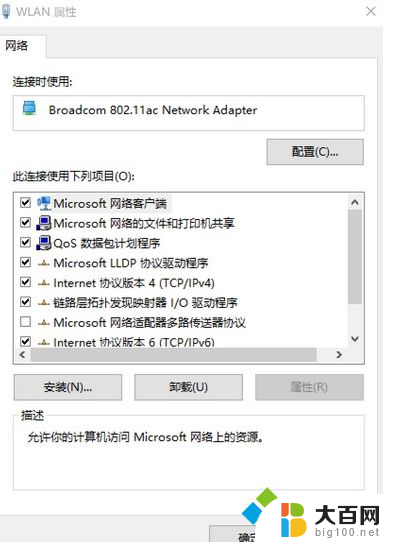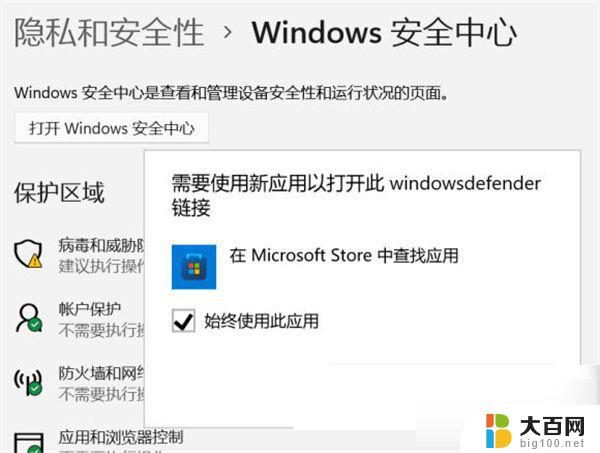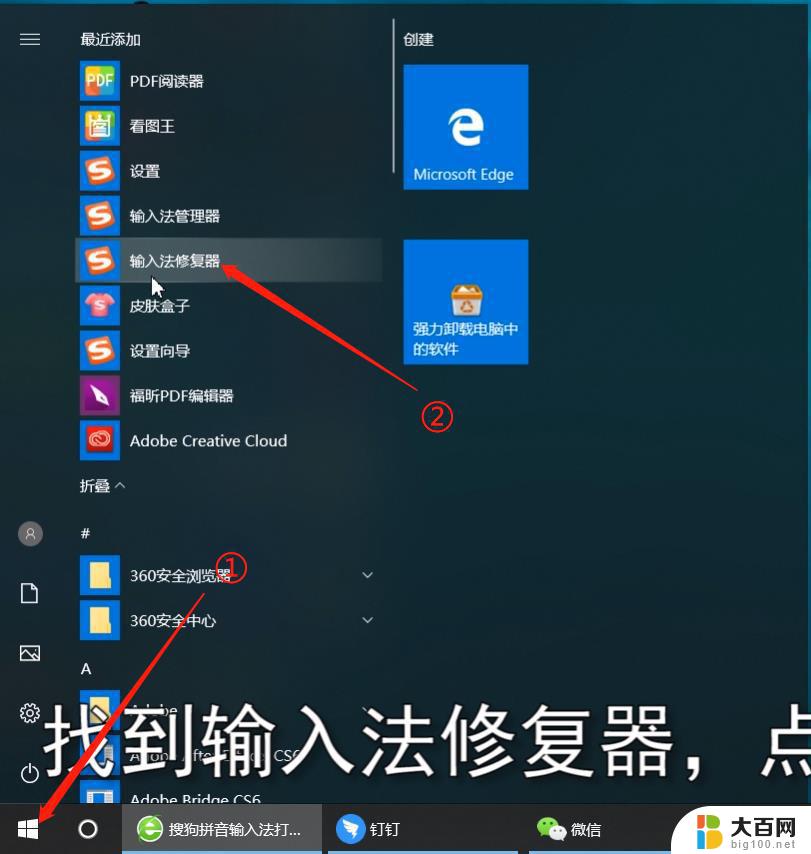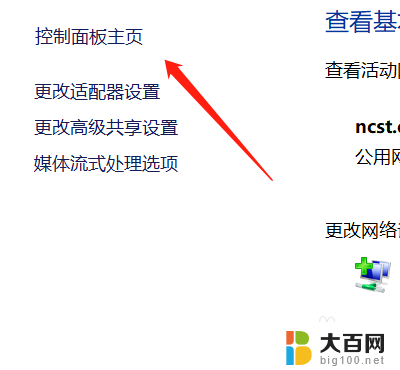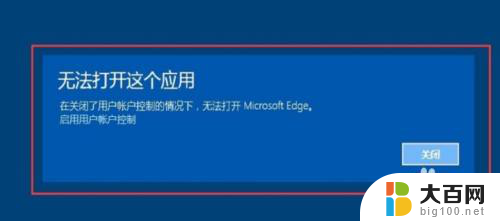windows11怎么打开蓝牙 Windows11电脑蓝牙功能无法打开解决方法
更新时间:2024-09-13 15:39:47作者:big100
Windows 11是微软最新推出的操作系统,拥有许多新的功能和优化,其中蓝牙功能是很多用户所需要使用的一项功能。有时候在Windows 11电脑上打开蓝牙功能却会遇到问题,导致无法正常使用。针对这个问题,我们可以通过一些简单的方法来解决,让蓝牙功能重新正常工作。接下来我们将介绍一些解决方法,帮助大家解决Windows 11电脑蓝牙功能无法打开的问题。
具体步骤:
1.第1步:点击开始菜单
在Windows11桌面,点击【开始菜单】进入,如图所示。
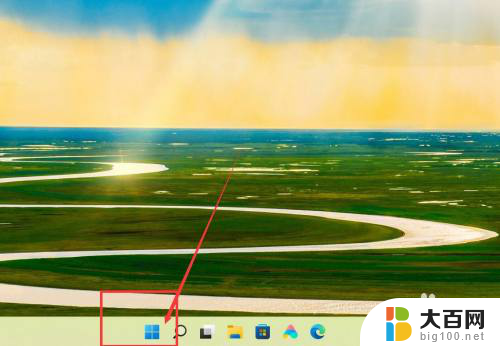
2.第2步:点击设置
在开始菜单,选择【设置】选项进入,如图所示。
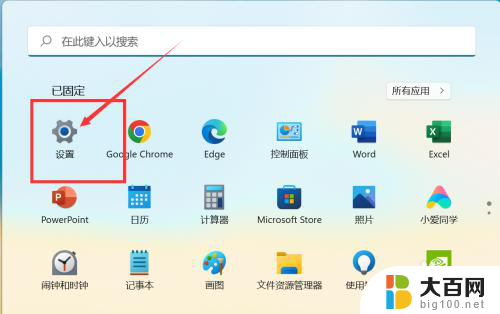
3.第三步:打开蓝牙功能
在设置中,点击左侧的【蓝牙和其他设备】。然后在右侧把【蓝牙】功能打开即可,如图所示。
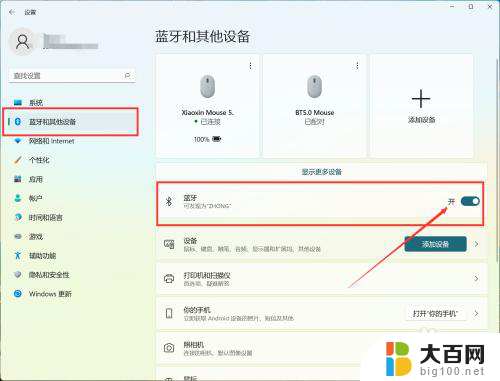
以上是关于如何打开蓝牙的全部内容,如果您遇到这种情况,可以尝试按照以上方法解决,希望对大家有所帮助。